| Ignorer les liens de navigation | |
| Quitter l'aperu | |

|
Guide d'installation du serveur Sun Server X4-8 |
Utilisation de cette documentation
Présentation de la procédure d'installation
Fonctionnalités et composants du serveur
Préparation à l'installation du serveur
Instructions d'installation en rack
Configuration du logiciel/microprogramme à l'aide d'Oracle System Assistant
Lancement d'Oracle System Assistant
Lancement d'Oracle System Assistant en local
Préparation d'Oracle System Assistant
Préparation du serveur pour l'installation du système d'exploitation
Préparation du serveur pour l'installation du système d'exploitation
Configuration des unités de stockage pour l'installation du SE
Configuration du SE Oracle Solaris préinstallé
Configuration du logiciel Oracle VM 3.X préinstallé
Configuration du système d'exploitation Oracle Linux préinstallé
Obtention des logiciels et des microprogrammes du serveur
Contrôle de l'alimentation du système
Lorsque le serveur est en mode veille, l'indicateur OK du processeur de service est allumé et l'indicateur Alimentation/OK clignote lentement. Voir la section Fonctions du panneau avant pour connaître l'emplacement de ces indicateurs.
Dans le champ d'adresse de votre navigateur, entrez l'adresse IP du processeur de service du serveur. Si vous n'avez pas encore configuré Oracle ILOM pour l'accès réseau, reportez-vous à la section Connexion à Oracle ILOM.
L'écran System Summary s'affiche.
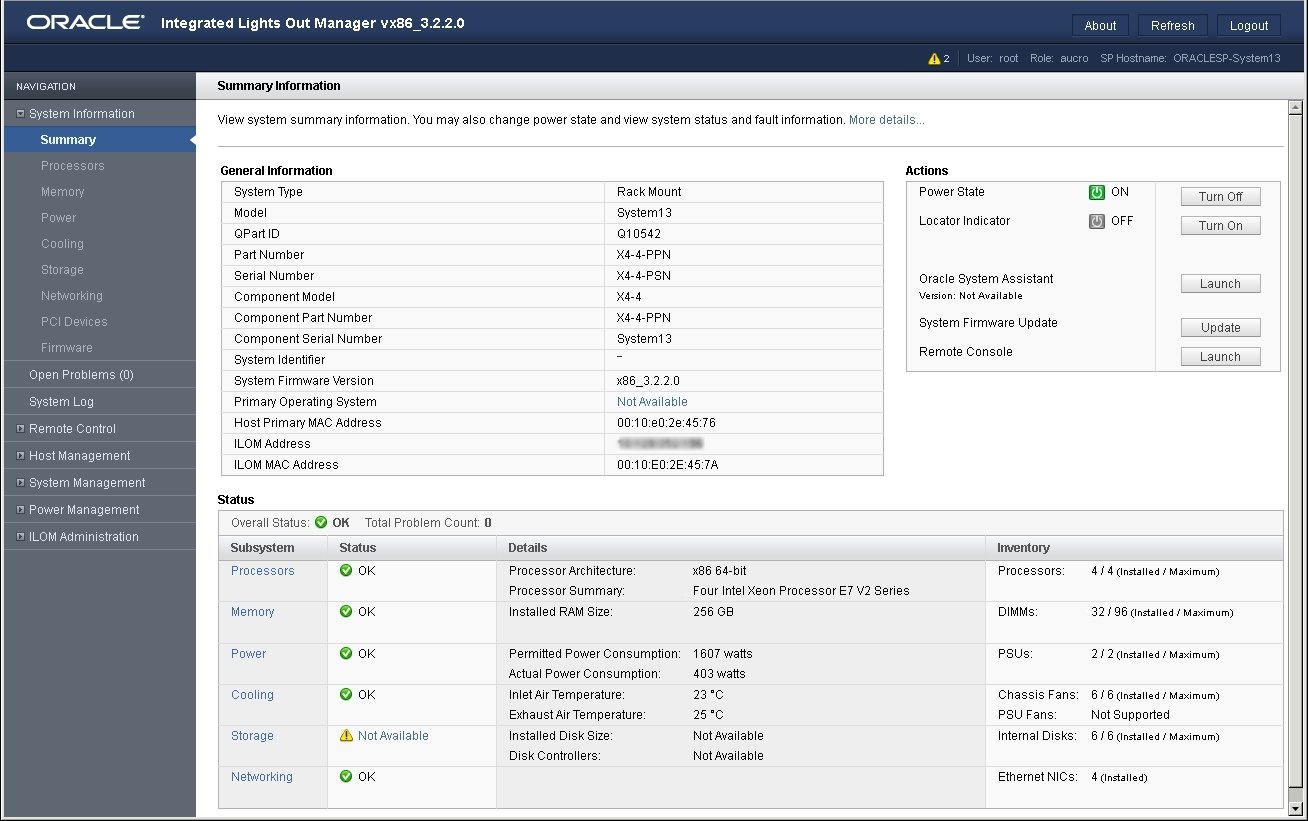
Si vous tentez de lancer Oracle System Assistant et que le serveur n'est pas en mode veille mais sous tension, celui-ci vous invite d'abord à arrêter l'hôte. Voir Mise sous tension et hors tension de l'hôte à l'aide d'Oracle ILOM. Une fois l'hôte hors tension, effectuez l'étape suivante.
Le serveur s'initialise. Comptez plusieurs minutes.
Le serveur se met sous tension.
L'application Oracle System Assistant s'initialise.
L'écran principal d'Oracle System Assistant s'affiche.

Voir aussi